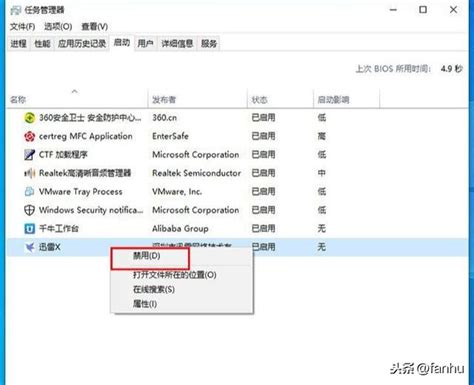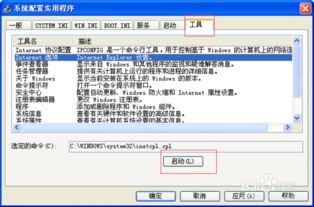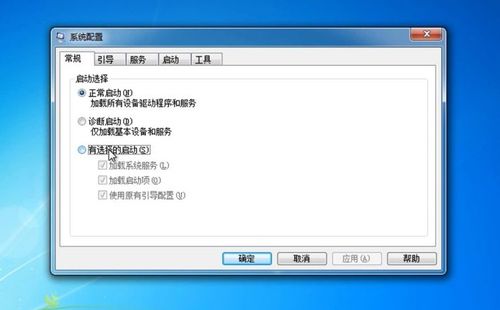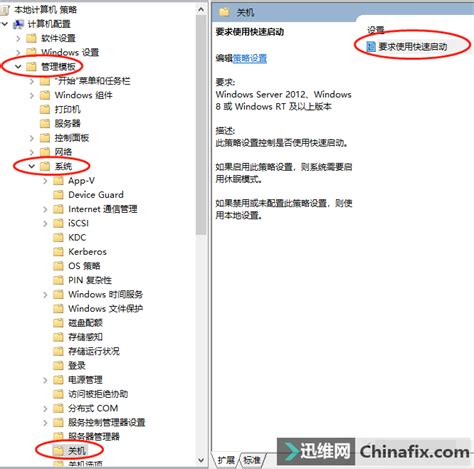优化Win7开机速度:禁用NVCPL服务项加速启动
Win7系统加速秘籍:通过禁止nvcpl服务项提升开机速度
在如今快节奏的生活中,每一秒都显得尤为宝贵,特别是在开机等待的时间里。对于使用Win7系统的用户来说,开机速度的快慢直接影响日常工作和娱乐的体验。虽然市面上有很多加速软件,但通过简单的系统设置,我们同样可以实现开机速度的提升。本文将介绍一个简单而有效的方法——禁止nvcpl服务项,来优化Win7系统的开机速度。
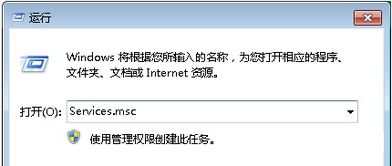
一、了解nvcpl服务项
nvcpl服务项是NVIDIA显卡驱动的一部分,全称是NVIDIA Control Panel Loader。它是NVIDIA显卡配置程序的一部分,用于协调快速配置显卡。每次开机时,该服务项都会自动启动,以便快速加载显卡的相关设置和驱动。然而,对于一些用户来说,这个服务项并没有带来太多实质性的帮助,反而增加了系统启动的负担。

二、为何选择禁止nvcpl服务项
1. 提升开机速度:

禁用nvcpl服务项可以减少系统启动时的加载项,从而加快开机速度。对于希望快速进入操作系统的用户来说,这无疑是一个诱人的选择。
2. 减轻系统负担:
如果系统中的NVIDIA显卡驱动运行正常,但用户并不经常使用NVIDIA控制面板来修改显卡设置,那么nvcpl服务项的存在就显得有些多余。禁用它可以减少系统资源的占用,提升整体运行效率。
3. 便于管理启动项:
通过禁用nvcpl服务项,用户可以更清晰地了解和管理系统的启动项,便于排查和解决开机慢的问题。
三、如何禁止nvcpl服务项
下面详细介绍如何在Win7系统中禁止nvcpl服务项,以加快开机速度。
方法一:通过服务管理器禁用
1. 打开运行窗口:
首先,按下键盘上的“WIN+R”组合键,打开Win7系统的“运行”窗口。
2. 输入命令:
在打开的对话框中输入“services.msc”命令,然后按回车键。这将打开系统的服务管理器。
3. 找到nvcpl服务项:
在服务管理器窗口中,滚动右侧的列表,找到名为“NVIDIA Display Container LS”或“NVIDIA Display Driver Service”的服务项。注意,服务项的名称可能会因显卡驱动版本的不同而有所差异,但通常与NVIDIA相关。
4. 双击打开服务项:
双击找到的服务项,打开其属性窗口。
5. 禁用服务:
在属性窗口中,找到“启动类型”下拉菜单,将其更改为“禁用”。然后,点击“确定”按钮保存设置。
6. 重启计算机:
完成上述步骤后,重启计算机,以使更改生效。
方法二:通过启动项管理禁用
1. 打开运行窗口:
同样,按下键盘上的“WIN+R”组合键,打开Win7系统的“运行”窗口。
2. 输入命令:
在打开的对话框中输入“msconfig”命令,然后按回车键。这将打开系统的启动项管理工具。
3. 定位到启动选项卡:
在启动项管理工具窗口中,定位到“启动”选项卡。
4. 找到nvcpl启动项:
在启动项列表中,找到与NVIDIA相关的启动项,如“NVIDIA Display Container LS”或“NVIDIA Display Driver Service”。
5. 取消勾选:
选中找到的启动项,然后取消其前面的勾选框,以禁用该启动项。
6. 应用更改:
点击“确定”按钮,应用更改,并重启计算机以使更改生效。
四、注意事项
1. 备份重要数据:
在进行任何系统设置更改之前,建议备份系统中的重要数据,以防万一。
2. 了解风险:
禁用nvcpl服务项可能会导致NVIDIA控制面板的某些功能失效。如果在使用中发现显卡设置或性能受到影响,可以重新启用该服务项。
3. 及时更新驱动:
确保你的NVIDIA显卡驱动是最新版本,以获得最佳的兼容性和性能表现。
4. 谨慎操作:
对于不熟悉系统设置的用户来说,建议在专业人员的指导下进行操作,以避免不必要的麻烦。
五、总结
通过禁止nvcpl服务项,我们可以有效地提升Win7系统的开机速度,减轻系统负担,并便于管理启动项。然而,需要注意的是,禁用该服务项可能会导致NVIDIA控制面板的某些功能失效。因此,在进行操作之前,请确保你了解可能的风险,并做好相应的备份和准备。
此外,除了禁用nvcpl服务项外,我们还可以通过优化系统设置、清理垃圾文件、禁用不必要的启动项等方法来进一步提升系统的开机速度。希望本文的介绍能够帮助你更快地进入操作系统,享受更加流畅的使用体验。
在使用Win7系统的过程中,我们不断寻求优化和加速的方法,以满足日益增长的工作和娱乐需求。通过简单的系统设置更改,我们可以轻松实现这一目标,让系统更加高效、稳定地运行。希望本文的分享能够对你有所帮助,让你的Win7系统焕发新的活力!
- 上一篇: 轻松学会:如何安装ISO镜像文件
- 下一篇: 巧手编织:打造专属宝宝的温馨鞋履秘籍
-
 如何高效优化Win7启动项,提升开机速度新闻资讯06-05
如何高效优化Win7启动项,提升开机速度新闻资讯06-05 -
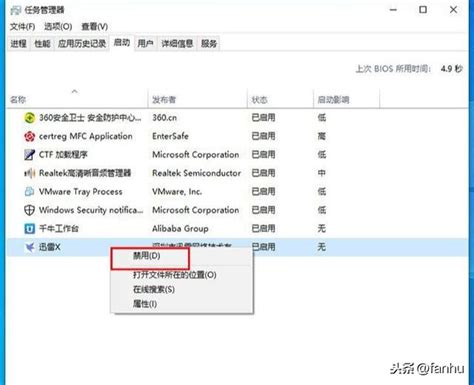 如何在Win7系统中关闭开机启动项?新闻资讯12-21
如何在Win7系统中关闭开机启动项?新闻资讯12-21 -
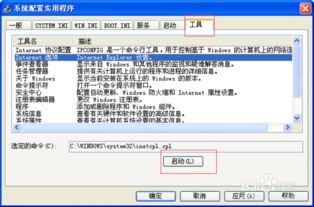 轻松掌握:如何取消电脑开机启动项,加速开机速度!新闻资讯01-22
轻松掌握:如何取消电脑开机启动项,加速开机速度!新闻资讯01-22 -
 让Win7启动飞速:优化启动项的实用技巧新闻资讯12-11
让Win7启动飞速:优化启动项的实用技巧新闻资讯12-11 -
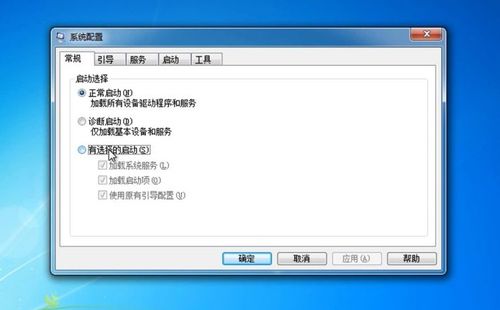 Win7系统开机启动项的设置方法新闻资讯12-28
Win7系统开机启动项的设置方法新闻资讯12-28 -
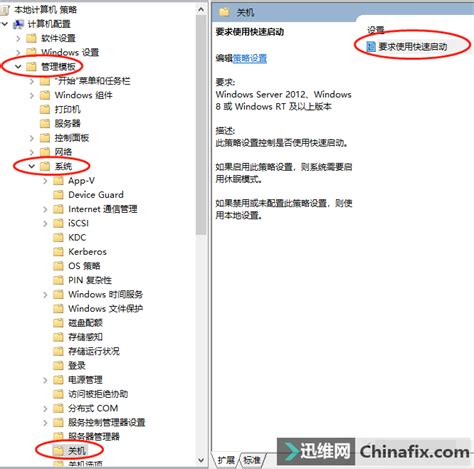 WindowsXP开机慢运行卡怎么办(二)新闻资讯05-14
WindowsXP开机慢运行卡怎么办(二)新闻资讯05-14